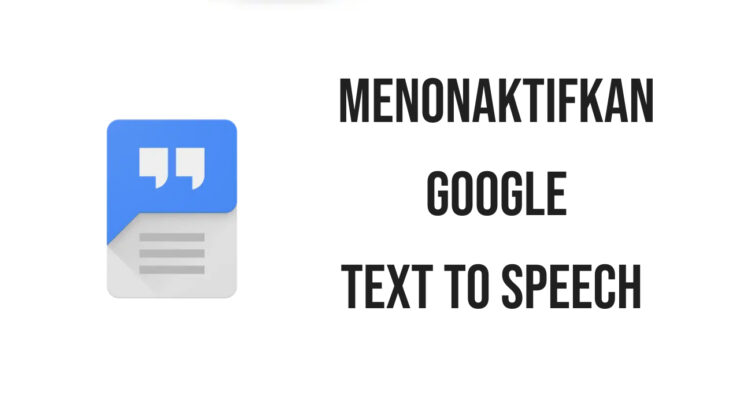
Cara Menonaktifkan Google Text to Speech di HP Terbaru 2022, Inilah Kehebatan Aplikasi Tersebut – Bagi yang memakai ponsel Android, pastinya sudah tidak asing dengan aplikasi Google Text to Speech. Meskipun banyak memiliki manfaat, namun ada juga yang tidak menyukai aplikasi tersebut. Sehingga mereka mencari cara menonaktifkan Google Text to Speech di HP.
Kebanyakan mereka juga terganggu dengan adanya suara tersebut. Apalagi jika ada di tengah-tengah keramaian. Lalu apa Google Text to Speech, dan mengapa ada yang tidak menyukainya. Padahal memiliki banyak fungsi yang sangat bermanfaat?
Apa Itu Google Text to Speech
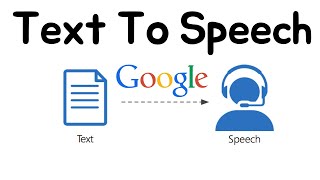
Seperti namanya, Google Text to Speech merupakan besutan dari Google. Aplikasi tersebut bisa mengubah input teks menjadi suara atau speech. Aplikasi tersebut cukup menarik dan bisa diandalkan untuk membantu penggunanya ketika mencari informasi.
Jika biasanya mengetikkan kata sebagai keyword atau keterangan pencarian. Namun, hanya dengan memakai aplikasi tersebut sudah bisa mencari informasi cukup dengan mengucapkan beberapa kata.
Aplikasi Google Text to Speech terbilang cukup unik dan menarik. pengguna tidak perlu lagi mengetik secara detail apa yang sedang dicari. Terutama kata kunci yang cukup panjang. Semua itu hanya perlu mengatakannya saja.
Cara Kerja Google Text to Speech
Hampir semua perangkat pribadi bisa bekerja untuk mengaktifkan Google Text to Speech. Seperti smartphone, tablet, komputer. Semua jenis file juga bisa dibaca dengan lantang, termasuk juga file berbentuk Word dan Pages.
Lebih hebatnya lagi, halaman web online juga bisa dibaca dengan keras. Suara dari Google Text to Speech dihasilkan oleh komputer. Biasanya suara yang dihasilkan bisa diprogram menjadi lebih cepat atau lebih lama.
Kualitas suaranya juga bervariasi. Beberapa komputer akan terdengar lebih jelas, tapi ada juga yang terdengar seperti anak-anak. Tidak sedikit alat Text to Speech yang menyoroti kata-kata ketika dibacakan.
Beberapa alat Text to Speech juga mempunyai teknologi yang bernama OCR atau pengenalan karakter optik. OCR merupakan alat yang bisa membaca teks dari gambar dengan keras. Misalnya seorang anak mengambil foto papan jalan dan mengubah tanda papan jalan tersebut menjadi suara.
Google Text to speech juga bisa membantu kesulitan anak dalam memahami pelajaran atau membaca. Text to Speech akan memberikan pengalaman belajar lebih menyenangkan bagi anak-anak.
Sebuah penelitian telah menemukan bahwa ada kombinasi antara melihat dan mendengar teks. Oleh karena itu, Text to Speech bisa membantu anak dalam belajar beberapa hal.
- Menambah pengenalan kata pada anak.
- Meningkatkan kemampuan anak dalam memperhatikan dan mengingat informasi ketika membaca.
- Membuat anak-anak fokus terhadap pemahaman dibandingkan dalam mengucapkan kata-kata.
- Membantu meningkatkan daya tahan anak untuk tugas membaca.
- Membantu anak-anak dalam mengenali dan memperbaiki kesalahan dalam tulisannya sendiri.
Seperti halnya buku audio, Text to Speech tidak akan memperlambat dalam ketrampilan membaca anak. Bukan hanya untuk anak saja, Text to Speech juga memberikan manfaat lainnya.
Kelebihan Google Text to Speech
Adanya Google Text to Speech memberikan variasi baru dalam mencari informasi di internet. Tentu saja ada kelebihan lain dari Text to Speech yang bisa menjadi alasan kenapa harus memakai aplikasi tersebut.
Aplikasi Google Text to Speech memakai program Application Programming Interface (API) yang membuat aplikasi tersebut sangat mudah digunakan. Hanya dengan memakai Text to Speech akan mendapatkan pilihan fleksibel untuk melakukan pencarian sampai melakukan panggilan interaktif.
Bukan hanya itu saja, aplikasi Google Text to Speech memiliki lebih dari 30 macam bahasa. Adanya variasi bahasa tersebut, pengguna bisa mengintegrasikan aplikasi lebih mudah.
Aplikasi tersebut bukan hanya bisa dipakai untuk smartphone saja. Namun juga perangkat lainnya, seperti PC, laptop, dan lainnya.
Sayangnya, tidak banyak masyarakat yang mengetahui akan kehebatan dan kecanggihan Google Text so Speech. Kecanggihan tersebut tidak kalah dengan aplikasi lainnya yang sejenis dengan Text to Speech.
Google Text to Speech bisa menjadi solusi untuk memberikan pengalaman berbeda dalam berbagai macam kasus penggunaan. Setiap fiturnya bisa membantu untuk memudahkan pekerjaan. Terutama dalam hal perekaman.
Adanya Text to Speech membuat penggunanya memiliki sistem yang bisa berbicara kembali dengannya. Teknologi canggih yang dimiliki oleh Text to Sppech bisa membantu tunanetra supaya bisa mendengar dan memahami suatu teks.
Manfaat dan Fitur Google Text to speech
Pada dasarnya untuk mengubah teks menjadi suara adalah fungsi dari mesin Google Text to Speech. File yang akan diubah bisa berbentuk Word, TXT, dan lain sebagainya.
Pada mesin pencarian Google akan menunjukkan kalau ada banyak layanan berbahasa di web. Beberapa dari web tersebut bahkan memakai bahasa yang cantik, seperti robot dan terlihat tidak alami. Ada tiga pilihan mesin Google Text to Speech.
Google WaveNet
Web yang satu ini memakai basis suara paling alami di telinga. Harga pemakaiannya juga cukup murah. Memiliki strategi gratis Google yang akan menerjemahkan 1 juta karakter setiap bulannya. Sebagai informasi lainnya bisa melihat beberapa blog tentang web yang satu ini.
IBM Watson
Kinerjanya yang bagus di Jeopardy membuat Watson menjadi terkenal. Kata-kata dalam Watson terdengar lebih rendah dibandingkan dengan Google. Adapun paket gratisnya hanya menghitung 10 ribu karakter sebulan.
Amazon Polly
Suara dalam Amazon Polly akan terdengar lebih alami dibandingkan Google Text to Speech. Kedengarannya masih bagusa dan alami meskipun gratis. diantar semua layanan Google Text to Speech, Polly yang paling mudah digunakan.
Fitur dalam Google Text to Speech
Sebelum menonaktifkan Google Text to Speech, sebaiknya mengetahui apa saja fitur di dalamnya. Siapa tahu tidak jadi menonakatifkan karena fitur berikut ini termasuk menarik dan unik.
Pilihan bahasa dan suara
Aplikasi yang satu ini menawarkan berbagai macam suara dan bahasa. Menurut catatan di dalamnya, sudah ada 220 suara dan 40 jenis bahasa yang berbeda. Artinya pengguna bisa memilih sesuai dengan keinginan.
Wave Net Voice
Fitur ini bisa memberikan kemudahan sistem untuk mendeteksi suara dari pengguna. Selain itu, perintah yang menggunakan suara akan mudah dipahami. Sehingga yang dicari bisa ditampilkan dengan maksimal.
Teks dan SSML
Google Text to Speech juga dilengkapi dengan fitur Teks dan SSML. Fitur tersebut membantu pengguna untuk melakukan custom suara. Caranya dengan menambahkan nomor, waktu atau Pause, serta mengatur ulang instruksi pelafalan.
Pitch Tuning
Fitur ini membantu penggunanya untuk mengatur ulang pitch pada pilihan suara. Aplikasi yang satu ini menyediakan lebih dari 20 semitones yang bisa dipakai oleh penggunanya.
Speaking Rate Tuning
Fitur yang satu ini bisa membantu penggunanya untuk mengatur rate dari suara yang mereka hasilkan supaya lebih cepat atau lebih lambat dari settingan awal. Adanya pengaturan ini, sistem sudah memberikan respon dengan sangat cepat.
Itulah fitur-fitur pada Google Text to Speech. Adanya fitur tersebut sudah membuktikan kalau aplikasi itu bisa diandalkan untuk mencari beberapa informasi. Tentunya akan selalu ada pembaharuan guna memberikan yang terbaik bagi semua penggunanya.
Cara Menggunakan Google Text to Speech
Pertanyaan tersebut seringkali ditanyakan, apalagi bagi pengguna baru aplikasi Google Text to speech. Perlu diketahui memang ada pengaturan tersendiri untuk menggunakan aplikasi tersebut. Berikut yang harus dilakukan untuk mulai memakai Google Text to Speech.
- Install terlebih dahulu aplikasi Google Text to Speech dari Google Play Store.
- Kemudian masuk dalam pengaturan smartphone yang akan dipakai.
- Lanjutkan dengan memilih menu Aksesibilitas.
- Klik opsi Vision, sesuaikan dengan perangkat yang digunakan.
- Selanjutnya klik Select to Speak.
- Terakhir klik OK.
Itulah yang harus dilakukan oleh pengguna ketika ingin memakai Google Text to Speech. Jika sudah mengetahui cara memakainya, selanjutnya adalah cara menonaktifkan Google Text to Speech di HP.
Cara Menonaktifkan Google Text to Speech di HP
Sebenarnya cara menonaktifkan Google text to speech di HP itu sama, meskipun berbeda merek. Ingat, aplikasi tersebut tidak bisa dihapus, cukup dinonaktifkan. Alasannya karena aplikasi tersebut termasuk dalam sistem android. Simak caranya berikut ini.
- Buka menu Setting atau Pengaturan
- Cari dan klik menu additional setting atau setelan tambahan.
- Lanjutkan memilih menu aksesibilitas.
- Klik menu bahasa atau select to speak.
- Jika sudah selesai, maka klik tombol Off pada menu aksesibilitas, lalu klik OK.
Cara di atas biasanya dipakai untuk menonaktifkan aplikasi Google Text to Speech di HP. Tapi perlu diingat kalau cara tersebut hanya menghilangkan aplikasi itu dari layar home utama di HP bukan menghapusnya.
Jika sudah menerapkan tahapan cara menonaktifkan Google Text to Speech di HP, maka tidak akan mendapatkan gangguan dengan suaranya. Namun, masih tetap akan mendapatkan notifikasinya.
Notifikasi tersebut akan selalu muncul selama setting atau pengaturannya tidak berubah. Jika munculnya notifikasi tersebut mengganggu, maka pengguna juga bisa menghilangkannya
Cara Menghilangkan Notifikasi Google Text to Speech di HP
Bukan hanya cara menonaktifkan Google text to speech di HP saja yang harus diketahui. Namun juga mengetahui cara menghilangkan notifikasinya. Keduanya sangat penting supaya tidak terganggu karena munculnya notifikasi. Berikut cara mudahnya.
- Buka menu setting atau pengaturan.
- Selanjutnya adalah masuk menu pengaturan tambahan atau Additional setting.
- Klik menu Accessibility.
- Cari dan klik menu Select to speak.
- Klik opsi dengan ikon gear untuk pengaturan.
- Lalu pilih menu pasang data suara.
- Kemudian klik untuk memilih bahasa yang sesuai dengan yang dipakai. Ada pilihan bahasa Inggris dan Indonesia. Pilih bahasa yang sama dengan notifikasi sebelumnya yang diterima.
- Tunggu proses downloadnya sampai selesai. Pastikan selesai sampai akhir, tujuannya untuk memastikan notifikasi hilang.
- Jika selesai download, maka bisa kembali dan klik Pengaturan Google Text to Speech.
- Semua pembaharuan suara bisa diubah menjadi mode off dan hanya gunakan WiFi saja.
Jika sudah mengikuti semua langkah di atas, maka notifikasi adanya Google Text to Speech akan hilang dan tidak akan lagi mengganggu. Sebenarnya aplikasi tersebut sangat bermanfaat bagi sebagian orang. Sebagai contoh adalah penderita disleksia, orang yang sukar menghapal, dan kondisi lainnya.
Baca Juga: 3 Cara Menggunakan iMacros di Chrome
Ternyata ada banyak manfaat yang bisa diberikan ketika memakai Google Text to Speech. Apalagi aplikasi tersebut bisa juga dari HP atau komputer. Cara menonaktifkan Google Text to Speech di HP bisa dilakukan ketika aplikasi tersebut mengganggu aktivitas sehari-hari.






